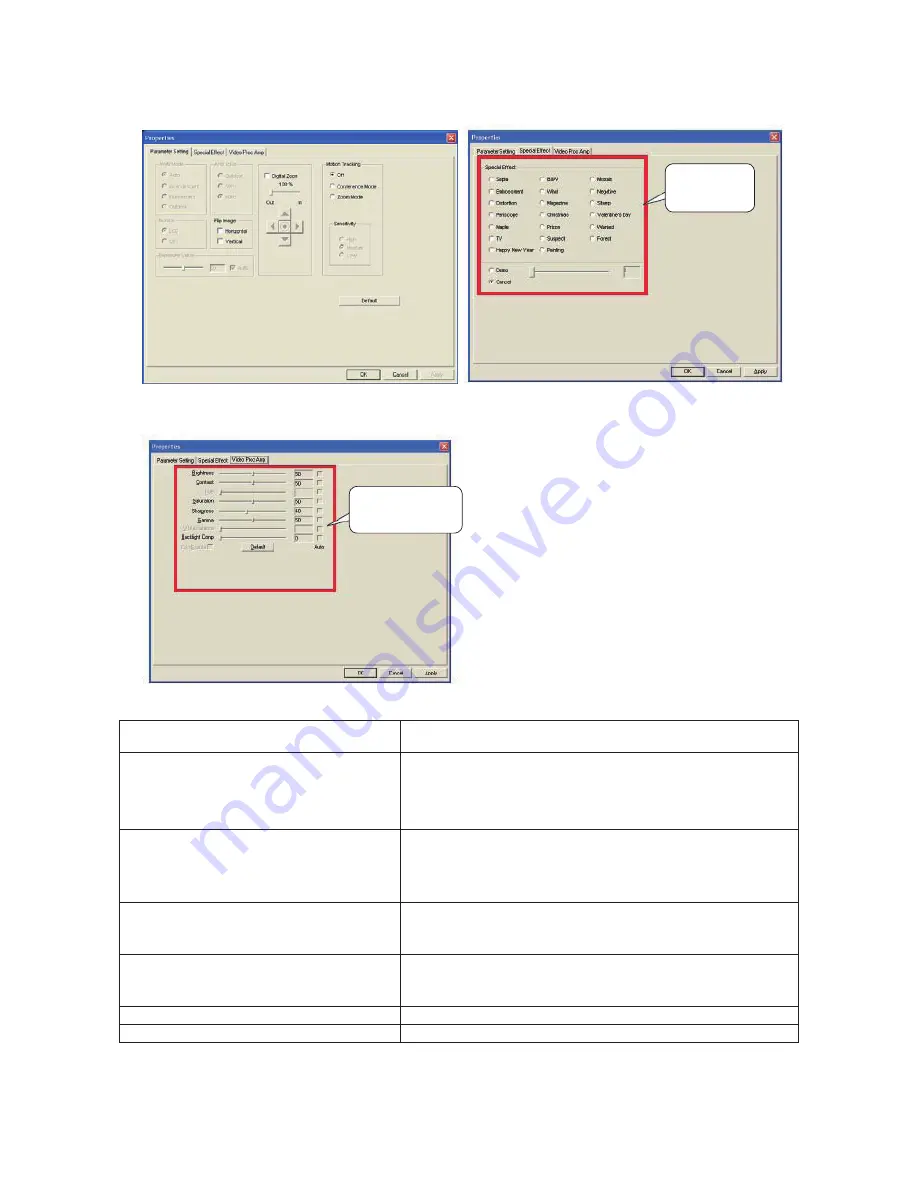
45
ROZŠÍŘENÉ FUNKCE KAMERY
Spusťte prosím Amcap software, klikněte na Options > Video Capture Filter
Nyní si můžete
vybrat oblíbený
efekt.
Rozlišení: Podporováno je 1280 x 1024 – 800 x 600 – 640 x 480
Rozšířené volby 2 x
V tomto dialogovém
okně může být nastavena
kvalita obrazu.
ŘEŠENÍ PROBLÉMŮ
PROBLÉM
ŘEŠENÍ
Po připojení kamery k USB portu PC není
dostupný žádný obraz.
1. Ujistěte se, že jsou oba konektory správně zapojeny.
2. Ukončete program, znovu připojte kameru a opět spusťte
program.
3. Ujistěte se, že byl ovladač správně nainstalován.
Pořízený obraz na obrazovce PC je neostrý. 1. Kamera mohla náhodně spadnout nebo se pohnula. Snažte
se ji znovu zaostřit.
2. Prohlédněte objektiv kamery, zdali na něm není cizí
předmět, jestliže ano, vyčistěte ho jemným hadříkem.
Na obrazu jsou černé pruhy.
Při použití kamery v místnosti se ujistěte, že je elektrická
frekvence světelného systému v požadovaném rozmezí
(50 Hz - 60 Hz).
V režimu VGA (640 x 480 pixelů) jsou
obrázky pomalé.
Je to způsobeno tím, že je ve VGA režimu množství
přenášených dat větší. K zlepšení obrazové kvality
doporučujeme modernizovat PC hardware.
Na obrázcích jsou pruhy nebo černé stíny.
Resetujte prosím displej na 24 bit nebo 32 bit true color.
Při běhu programů se neobjeví žádný obraz. Klikněte prosím na položku "Preview" v menu "Options".







































